Opciones de conexión
El hardware del dispositivo AM05 Automed admite comunicación inalámbrica a través de Wi-Fi en dos modos:
- Punto de acceso (punto de acceso): Automed genera un punto de acceso y los dispositivos de datos pueden conectarse a él.
- Modo de estación (cliente): busca automáticamente puntos de acceso disponibles y se conecta a ellos. El punto de acceso puede ser un enrutador Wi-Fi, una puerta de enlace o el propio dispositivo de datos vitales.
Actualmente, el modo de estación es la configuración de Wi-Fi que permite que su aplicación transmita datos al dispositivo Automed. Se prefiere esta configuración ya que permite que varios dispositivos Automed se conecten a una sola aplicación, lo que permite la administración simultánea de varios tratamientos a un animal.
Requisitos para aplicaciones de iOS
Para los desarrolladores de aplicaciones que deseen integrar dispositivos de entrega automática con sus aplicaciones iOS, es fundamental que su aplicación esté aprobada para el derecho de red de multidifusión. Este derecho es necesario para facilitar la comunicación con dispositivos no estándar como el sistema de entrega Automed, asegurando una interacción fluida y efectiva entre su aplicación y el dispositivo.
Para habilitar las redes de multidifusión para su aplicación iOS existente, puede visitar el enlace designado proporcionado por Apple para obtener asistencia para desarrolladores ( Derecho de red de multidifusión ). Este enlace lo guiará a través de los pasos necesarios para adquirir los derechos adecuados para su aplicación, permitiéndole comunicarse de manera efectiva con dispositivos no estándar, como los sistemas de entrega Automed.
Conexión al dispositivo automatizado
Nota: Se recomienda utilizar los dos últimos caracteres de la dirección MAC del dispositivo como este identificador. Utilice la siguiente guía sobre cómo encontrar la dirección Mac en su dispositivo
Creando una conexión TCP
Siga estos pasos para establecer comunicación entre su aplicación y el dispositivo Automed:
Paso 1: Desarrolle un servidor TCP dentro de su aplicación que escuche las solicitudes de conexión TCP entrantes en el puerto 20000 .
Paso 2: Cada dispositivo Automed está programado para iniciar una solicitud de conexión TCP a la dirección IP del punto de acceso en el puerto 20000 .
Paso 3: Una vez establecida con éxito la conexión TCP, su aplicación y el dispositivo Automed pueden intercambiar mensajes TCP.
Nota: Asegúrese de que todos los mensajes TCP enviados o recibidos terminen con " /r/n " o " <CR><LF> " para formatear y procesar correctamente los mensajes.
Mensajes TCP
Para enviar mensajes TCP de manera efectiva al dispositivo Automed, siga estos pasos:
Paso 1: Para solicitar el nombre legible por humanos del dispositivo Automed, su aplicación debe enviar el mensaje " ?<CR><LF> " en cualquier momento.
Paso 2: El dispositivo Automed responderá con su nombre y UID en el formato: " [automed XX]<CR><LF> ", donde " XX " representa los dos últimos caracteres de la dirección MAC para una fácil identificación, especialmente cuando hay varios dispositivos en usar. Este identificador también se muestra en la barra de notificaciones del dispositivo Automed.
Paso 3: Mantenga la conexión TCP haciendo que su aplicación envíe un latido o un paquete de ping " [!]<CR><LF> " cada 2 segundos.
Etapa 4: Cada vez que el dispositivo Automed reciba un paquete ping, responderá con el paquete " [!]<CR><LF> ".
Paso 5: Si su aplicación no recibe este paquete de respuesta durante 5 pings consecutivos (es decir, 10 segundos), debe asumir que la conexión se perdió y cerrar la conexión TCP.
Nota: Estos pasos son cruciales para garantizar una conexión estable y confiable entre su aplicación y el dispositivo Automed, especialmente en escenarios donde se administran varios dispositivos simultáneamente.
Envío de datos al dispositivo
Esta sección del documento de integración proporciona instrucciones detalladas sobre cómo enviar datos al dispositivo Automed, garantizando una comunicación y transferencia de datos fluidas.
Los datos de los animales deben formatearse correctamente y transmitirse al dispositivo Automed utilizando el formato de cadena que se describe en la siguiente sección:
"EEEEEEEEEEEEEEEE,VVVVVVVVVVVVVVVV,WWWWWW,UU<CR><LF>"
Desglose de cadenas de datos
| Definición | Longitud | Estructura |
| DNI electrónico | dieciséis | EEEEEEEEEEEEEEEE |
| ID de etiqueta visual | dieciséis | VVVVVVVVVVVVVVVV |
| Peso | 6 | WWWWW |
| Unidad de medida | 2 | UU. |
Nota: Para lograr un formato adecuado, cada campo debe rellenarse con espacios en el lado izquierdo para cumplir con el requisito de longitud de campo especificado.
Si es necesario reenviar el peso del animal, se puede enviar nuevamente el hilo antes de iniciar la dosis. Esta nueva entrada anulará los datos ingresados anteriormente.
Al recibir los datos del animal, el dispositivo Automed mostrará la identificación visual ( VID ) y el peso del animal. Si no se proporciona ningún VID, en la pantalla se leerá [Sin ID] . El dispositivo calcula automáticamente la dosis requerida en función de la tasa preestablecida (por ejemplo, 1 ml por 100 kg) y está inmediatamente listo para administrar el tratamiento según estos cálculos.
Utilice la siguiente guía sobre cómo establecer una dosis basada en el peso
Recibir datos de tratamiento desde el dispositivo
Una vez administrada la dosis, el dispositivo Automed transmitirá la información relativa a la dosis entregada al dispositivo Life Data, utilizando el formato de cadena como se detalla en la siguiente sección:
Formato de cadena: "<%.2f><CR><LF>"
Ejemplo 1: "<1,25><CR><LF>"
Ejemplo 2: "<12,50><CR><LF>"
La dosis reportada por el dispositivo Automed siempre será en mililitros (mL), equivalente a centímetros cúbicos (cc), y con precisión de dos decimales. Si bien la pantalla Automed puede mostrar la dosis como ml/100 kg o cc/100 lb, dependiendo de la configuración de unidades seleccionada por el usuario, las unidades de dosificación final proporcionadas estarán en un formato estandarizado, ya sea en ml o cc, independientemente de la configuración de la pantalla. .
El formato de cadena para informar la dosis no incluye espacios de relleno para los dígitos iniciales. Debe convertirse directamente en un tipo de datos flotante o doble según el valor numérico encerrado entre corchetes angulares " <> ".
Limitaciones de integración
Esta integración se ha desarrollado específicamente para su uso con la versión de firmware de Automed Retail. Tenga en cuenta que no es compatible con Automed Cloud Complete Compliance Platform, anteriormente conocida como versión Enterprise.
Más ayuda y soporte
Si necesita ayuda adicional con algún aspecto de la integración, no dude en comunicarse con nuestro equipo de soporte para obtener ayuda.


0 comentarios